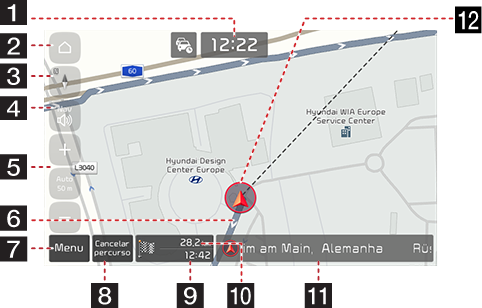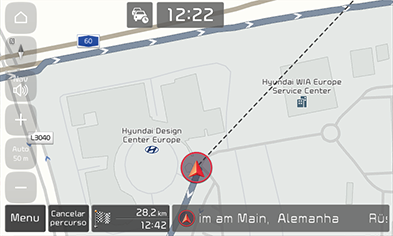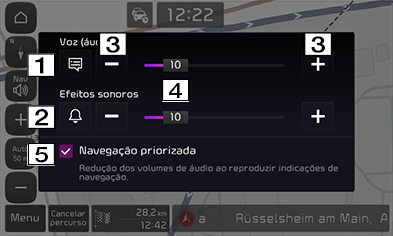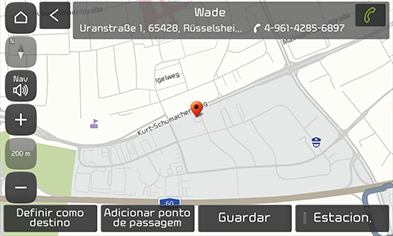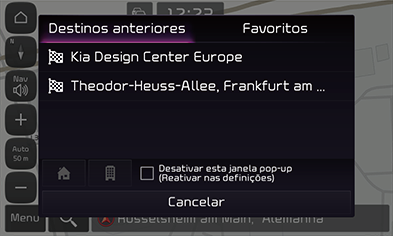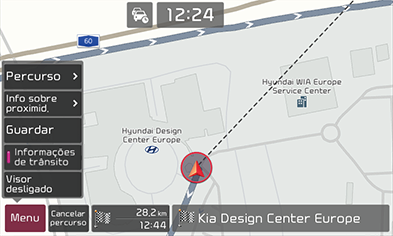Introdução à navegação
Precauções para uma condução segura
Restrições de utilização da navegação
Observe e cumpra as regras de trânsito e regulamentos locais.
- Para a sua segurança, algumas funcionalidades não funcionam durante a condução. As funcionalidades que não funcionem serão desativadas.
- O percurso apresentado para orientação até ao destino é uma referência e a orientação pelo percurso irá conduzi-lo até às proximidades do seu destino. O percurso destacado nem sempre representa a distância mais curta, a menos congestionada e, em alguns casos, poderá não ser o percurso mais rápido.
- A estrada, nome e informações POI nem sempre estão completamente atualizadas. Alguns locais poderão não incluir informações atualizadas.
- O indicador de localização do veículo nem sempre indica a sua localização exata. Este sistema utiliza a informação do GPS, vários sensores e os dados do mapa de estrada para apresentar a localização atual. No entanto, poderão ocorrer erros na apresentação da localização se o satélite estiver a transmitir sinais imprecisos ou se estiverem apenas a ser recebidos dois ou menos sinais de satélite. Os erros que ocorrem em tais condições não podem ser corrigidos.
- A localização do veículo na navegação poderá diferir da sua localização real, pois isso depende de vários motivos, incluindo o estado da transmissão via satélite, o estado do veículo (localização e condições de condução), etc. Além disso, o indicador da localização do veículo poderá diferir da localização real se o mapa de dados for diferente do ambiente real da estrada, tais como alterações devido à construção de novas estradas. Se ocorrerem tais diferenças, conduzir durante um curto período de tempo corrige automaticamente a localização do veículo através do mapa de correspondência ou informação GPS.
O que é o GNSS?
O GNSS (Sistema de satélite de navegação global) é um sistema de navegação por satélite composto por uma rede de 24 satélites colocados em órbita pelo Departamento de Defesa dos EUA.
O GPS foi originalmente planeado para aplicações militares, mas na década de 80 do séc. XX, o governo norte-americano disponibilizou o sistema para utilização civil.
O GPS funciona sob quaisquer condições climatéricas, em qualquer lugar do mundo durante 24 horas por dia.
Não há taxas de inscrição ou taxa de instalação para utilizar o GPS.
Sobre os sinais de satélite
A sua unidade tem de obter sinais de satélite para funcionar. Se estiver dentro de casa, perto de edifícios altos, de árvores ou de uma garagem, a unidade não pode obter o sinal de satélite.
Obtenção dos sinais de satélite
Antes da unidade poder determinar a sua localização atual e navegar por uma estrada, deverá seguir os seguintes passos:
- Dirija-se para o exterior para uma área livre de obstáculos altos.
- Ligue a unidade. A obtenção de sinais de satélite pode demorar alguns minutos.
Funcionamento do ecrã de navegação
|
|
1 Relógio
Apresenta a hora atual.
2 Botão Início
Acede ao ecrã do menu Início.
3 Botão de visualização do mapa
Muda a perspetiva de visualização do mapa. Prima [![]() ], [
], [![]() ] ou [
] ou [![]() ].
].
-
 (Norte para cima em 2D): o mapa aponta sempre para o norte, independentemente da direção do movimento em que o veículo se encontra.
(Norte para cima em 2D): o mapa aponta sempre para o norte, independentemente da direção do movimento em que o veículo se encontra. -
 (Direção para cima em 2D): o mapa apresenta sempre a direção do veículo como avançando na direção da parte superior do ecrã.
(Direção para cima em 2D): o mapa apresenta sempre a direção do veículo como avançando na direção da parte superior do ecrã. -
 (Direção para cima em 3D): o mapa apresenta sempre a sinopse básica e detalhes das estradas circundantes e área geral.
(Direção para cima em 3D): o mapa apresenta sempre a sinopse básica e detalhes das estradas circundantes e área geral.
4 Botão do volume de navegação
Ajusta o volume de navegação. Para obter mais informações, consulte “Volume de navegação”.
5 Botão da escala do mapa
Apresenta a escala atual do mapa.
- Prima o botão de escala automática para ajustar automaticamente a escala do mapa, consoante a velocidade.
- Prima novamente o botão de escala automática para ajustar manualmente a escala do mapa.
- Prima [
 ] ou [
] ou [ ] para ajustar a escala do mapa.
] para ajustar a escala do mapa.
6 Faixa de orientação do percurso
Apresenta a orientação do percurso para o destino quando um percurso estiver definido.
7 Botão [Menu]
É apresentado o menu rápido. Para obter mais informações, consulte “Menu rápido”.
8 Botão [Cancelar percurso]
Cancela a orientação do percurso.
Botão [Contin. trajeto]
Retoma a orientação do percurso.
9 Hora estimada de chegada e tempo restante
Apresenta o tempo restante e a estimativa da hora de chegada ao destino.
10 Apresentação da distância restante
Apresenta a distância restante até ao destino. Prima para verificar as informações de destino.
11 Localização atual e apresentação de destino
Apresenta a localização atual e o destino.
12 Marca de posição do veículo
Apresenta a posição atual do veículo e a direção.
Aumentar a ampliação/Reduzir a ampliação
- Aumente/reduza a ampliação para definir o nível de ampliação no ecrã do mapa.
- Rode o controlador para a esquerda/direita para definir o nível de ampliação no ecrã do mapa. (se disponível)
Escala do mapa
Pode trocar o modo de escala do mapa para o modo de escala fixa ou modo de escala automática.
Prima [![]() ]/[
]/[![]() ] no ecrã do mapa.
] no ecrã do mapa.
|
|
|
Nome |
Descrição |
|
Escala fixa [ |
Fixa a escala apresentada. |
|
Escala automática [ |
A escala do mapa é definida automaticamente de acordo com a velocidade, o tipo de estrada e a distância de orientação. |
Prima [ ] ou [
] ou [ ] para ajustar o volume.
] para ajustar o volume.
|
|
1 [ ] [
] [ ]
]
Prima o botão para ativar ou desativar o som da orientação por voz.
2 [ ] [
] [ ]
]
Prima o botão para ativar ou desativar o efeito de som.
3 [ ] [
] [ ]
]
Prima os botões para ajustar o volume.
4 [ ]
]
Arraste a barra de controlo de volume para ajustar o volume.
5 [Navegação priorizada]
Se assinalado, reduz todos os volumes de áudio durante a reprodução de mensagens de navegação.
Deslocação do mapa
Mantenha premido o ponto no mapa e mova-o para a direção pretendida e solte quando o ponto pretendido estiver focado. O ponto selecionado será centrado no ecrã e será apresentada a marca de deslocação. As informações sobre o ponto selecionado e a distância em linha reta da localização atual serão apresentadas no centro do ecrã.
|
|
|
,Nota |
|
Se alguma área do mapa no ecrã do mapa for premida, o mapa será continuamente deslocado na direção correspondente até que a pressão seja libertada. |
Fazer uma chamada para POI
Depois de pesquisar um POI, as informações do número de telefone do POI podem ser utilizadas para fazer uma chamada para as instalações do POI.
- Utilize vários métodos de pesquisa, tais como a função de deslocação do mapa, função de pesquisa de destino, etc. Para mais informações, consulte as secções de cada função de pesquisa.
|
|
- Prima [
 ] no ecrã do mapa.
] no ecrã do mapa. - O telefone com Bluetooth é utilizado para fazer uma chamada.
|
,Nota |
|
Orientação para destinos anteriores
Ao iniciar a navegação, a janela pop-up "Destinos anteriores" surge durante cerca de 10 segundos. A janela pop-up é apresentada apenas quando a navegação é iniciada sem percurso planeado.
Pode selecionar um da lista.
|
|
|
,Nota |
|
Prima [SETUP] > [Navegação] > [Orientação] > [Definições de destinos anteriores] > [Mostrar destinos anteriores no início] para definir os Destinos anteriores. |
Menu rápido
Pode ver o menu rápido para aceder rapidamente ao menu de navegação. Alguns itens nas imagens poderão diferir do ecrã real, de acordo com o modelo, opção e país.
- Prima [Menu] no ecrã do mapa.
|
|
- Prima a opção pretendida.
- [Menu]: mostra ou oculta o menu rápido.
- [Percurso]: calcula novamente o percurso ou define as opções de percurso.
- [Info sobre proximid.]: define os itens POI a apresentar no mapa ou encontra um local pesquisando um POI perto da posição atual.
- [Guardar]: adiciona a posição atual aos locais guardados.
- [Informações de trânsito]: define se são apresentadas informações de trânsito.
- [Visor desligado]: desliga o ecrã. Toque no ecrã para voltar a ligar.